Windows Server 2003 架设安全实用的文件服务器
利用组策略和DFS建立安全的文件服务器.
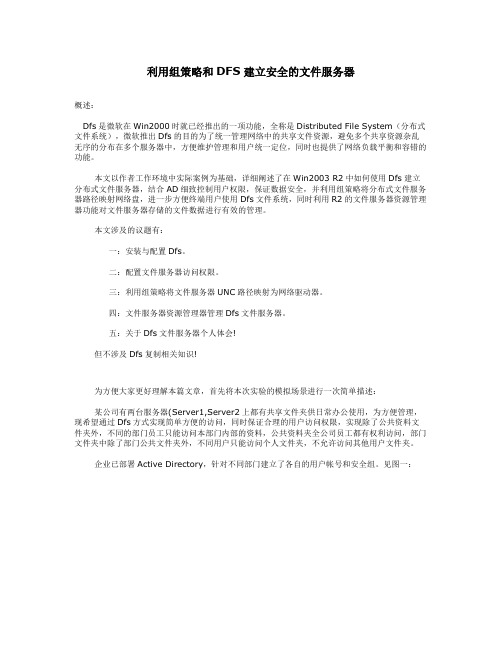
利用组策略和DFS建立安全的文件服务器概述:Dfs是微软在Win2000时就已经推出的一项功能,全称是Distributed File System(分布式文件系统),微软推出Dfs的目的为了统一管理网络中的共享文件资源,避免多个共享资源杂乱无序的分布在多个服务器中,方便维护管理和用户统一定位,同时也提供了网络负载平衡和容错的功能。
本文以作者工作环境中实际案例为基础,详细阐述了在Win2003 R2中如何使用Dfs建立分布式文件服务器,结合AD细致控制用户权限,保证数据安全,并利用组策略将分布式文件服务器路径映射网络盘,进一步方便终端用户使用Dfs文件系统,同时利用R2的文件服务器资源管理器功能对文件服务器存储的文件数据进行有效的管理。
本文涉及的议题有:一:安装与配置Dfs。
二:配置文件服务器访问权限。
三:利用组策略将文件服务器UNC路径映射为网络驱动器。
四:文件服务器资源管理器管理Dfs文件服务器。
五:关于Dfs文件服务器个人体会!但不涉及Dfs复制相关知识!为方便大家更好理解本篇文章,首先将本次实验的模拟场景进行一次简单描述:某公司有两台服务器(Server1,Server2上都有共享文件夹供日常办公使用,为方便管理,现希望通过Dfs方式实现简单方便的访问,同时保证合理的用户访问权限,实现除了公共资料文件夹外,不同的部门员工只能访问本部门内部的资料,公共资料夹全公司员工都有权利访问,部门文件夹中除了部门公共文件夹外,不同用户只能访问个人文件夹,不允许访问其他用户文件夹。
企业已部署Active Directory,针对不同部门建立了各自的用户帐号和安全组。
见图一:一:安装与配置Dfs1:安装分布式文件系统组件安装分布式文件系统组件的过程非常简单,当前提条件是需要有R2安装盘。
一个方法是选择控制面板中的添加或删除程序,然后单击添加/删除 Windows 组件,然后勾选分布式文件系统(在分布式文件系统中包含有DFS复制服务、DFS复制诊断和配置工具、DFS 管理三个子组件,你可以根据需要来选择),然后点击下一步,最后单击完成即可。
Windows2003服务器安装及设置教程——文件及文件夹权限篇一

Windows2003服务器安装及设置教程——文件及文件夹权限篇一给系统文件设置权限(如需引用或者转载此文,请注明作者:含笑,出处:)系统文件对系统的稳定性有无可争议的作用,同时对系统的操作也是通过这些系统文件进行的。
通过设置系统文件的访问权限,让一些操作只能由管理员来操作。
这样系统的安全性就大大提高。
不多说了,下面将说明需要设置权限的系统文件,设置为只有Administrators组可以访问,并且拒绝Guests组访问。
1."%SystemDrive%/boot.ini"2.Windows主要依赖Boot.ini文件来确定计算机在重启(引导)过程中显示的可供选取的操作系统类别3."%SystemDrive%/AUTOEXEC.BAT"4.装有DOS或 Windows操作系统的计算机在启动的时候,都要自动执行 AUTOEXEC.BAT 批处理文件5."%SystemDrive%/Program Files/Internet Explorer/iexplore.exe"6.Microsoft Internet Explorer的主程序7."%SystemRoot%/system32/net.exe"8.windows内置的一个管理网络资源的命令9."%SystemRoot%/system32/net1.exe"10.windows内置的一个管理网络资源的命令11."%SystemRoot%/system32/cmd.exe"12.命令行程序,类似与微软的DOS操作系统13."%SystemRoot%/system32/ftp.exe"14.File Transfer Program,微软的FTP文件传输程序15."%SystemRoot%/system32/scrrun.dll"16.FSO组件,需要支持FSO的话该文件不要设置权限17."%SystemRoot%/system32/shell.dll"18.Shell.application组件支持文件19."%SystemRoot%/system32/netstat.exe"20.MicrosoftWindows用于检查所有TCP、IP以及UDP连接的统计情况21."%SystemRoot%/system32/regedit.exe"22.注册表编辑器23."%SystemRoot%/system32/secedit.exe"24.安全策略管理器25."%SystemRoot%/system32/gpresult.exe"26.组策略结果命令行工具27."%SystemRoot%/system32/gpupdate.exe"28.组策略刷新程序29."%SystemRoot%/system32/at.exe"30.计划运行任务31."%SystemRoot%/system32/attrib.exe"32.显示和更改文件和文件夹属性的DOS命令33."%SystemRoot%/system32/"34.格式化命令35."%SystemRoot%/system32/logoff.exe"36.注销用户命令37."%SystemRoot%/system32/shutdown.exe"38.关闭计算机命令39."%SystemRoot%/system32/telnet.exe"40.Microsoft Windows虚拟终端程序41."%SystemRoot%/system32/wscript.exe"42.Windows环境下的脚本宿主引擎43."%SystemRoot%/system32/doskey.exe"44.重新调用命令行创建宏45."%SystemRoot%/system32/help.exe"46.Windows 帮助程序47."%SystemRoot%/system32/ipconfig.exe"48.用于快速浏览系统的TCP/IP配置49."%SystemRoot%/system32/nbtstat.exe"50.用于显示TCP/IP上的NETBIOS(NETBT)的状态51."%SystemRoot%/system32/print.exe"52.Windows打印程序53."%SystemRoot%/system32/xcopy.exe"54.复制文件及文件夹的Dos文件55."%SystemRoot%/system32/debug.exe"56.程序测试与编辑工具57."%SystemRoot%/system32/regedt32.exe"58.注册表编辑器59."%SystemRoot%/system32/reg.exe"60.用于在命令行下编辑注册表的工具61."%SystemRoot%/system32/register.exe"62.程序注册工具63.64.下面的文件作用不再一一列举,有兴趣的话可以搜索引擎查询一下65."%SystemRoot%/system32/replace.exe"66.67."%SystemRoot%/system32/nwscript.exe"68.69."%SystemRoot%/system32/share.exe"70.71."%SystemRoot%/system32/ping.exe"72.73."%SystemRoot%/system32/ipsec6.exe"74.75."%SystemRoot%/system32/netsh.exe"77."%SystemRoot%/system32/"78.79."%SystemRoot%/system32/route.exe"80.81."%SystemRoot%/system32/tracert.exe"82.83."%SystemRoot%/system32/powercfg.exe"84.85."%SystemRoot%/system32/nslookup.exe"86.87."%SystemRoot%/system32/arp.exe"88.89."%SystemRoot%/system32/rsh.exe"90.91."%SystemRoot%/system32/netdde.exe"92.93."%SystemRoot%/system32/mshta.exe"94.95."%SystemRoot%/system32/mountvol.exe"96.97."%SystemRoot%/system32/tftp.exe"98.99."%SystemRoot%/system32/setx.exe" 100.101."%SystemRoot%/system32/find.exe" 102.103."%SystemRoot%/system32/finger.exe" 104.105."%SystemRoot%/system32/where.exe"107."%SystemRoot%/system32/regsvr32.exe"108.109."%SystemRoot%/system32/cacls.exe"110.111."%SystemRoot%/system32/sc.exe"112.113."%SystemRoot%/system32/shadow.exe"114.115."%SystemRoot%/system32/runas.exe"116.117."%SystemRoot%/system32/wshom.ocx"118.119."%SystemRoot%/system32/wshext.dll"120.121."%SystemRoot%/system32/shell32.dll"122.123."%SystemRoot%/system32/zipfldr.dll"124.125."%SystemRoot%/PCHealth/HelpCtr/Binaries/msconfig. exe"126.127."%SystemRoot%/notepad.exe"128.129."%SystemRoot%/regedit.exe"130.131."%SystemRoot%/winhelp.exe"132.133."%SystemRoot%/winhlp32.exe"134.135."%SystemRoot%/system32/notepad.exe"136.137."%SystemRoot%/system32/edlin.exe"138.139."%SystemRoot%/system32/posix.exe"140.141."%SystemRoot%/system32/atsvc.exe"142.143."%SystemRoot%/system32/qbasic.exe"144.145."%SystemRoot%/system32/runonce.exe"146.147."%SystemRoot%/system32/syskey.exe"148.149."%SystemRoot%/system32/cscript.exe"150.151."%SystemRoot%/system32/sethc.exe"152.防止WINDOWS漏洞[粘置键]的"变态入侵之有史以来最酷的Windows后门sethc_exe153."%SystemRoot%/ServicePackFiles/i386/sethc.exe"154.防止WINDOWS漏洞[粘置键]的"变态入侵之有史以来最酷的Windows后门sethc_exe完成。
windows2003 FTP服务器搭建
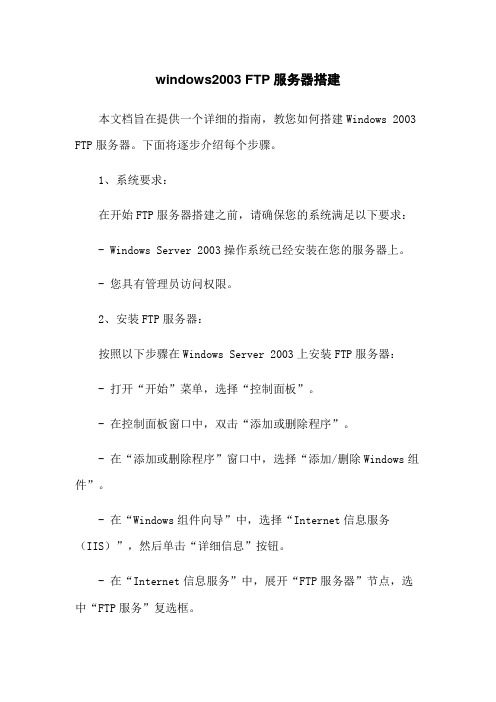
windows2003 FTP服务器搭建本文档旨在提供一个详细的指南,教您如何搭建Windows 2003 FTP服务器。
下面将逐步介绍每个步骤。
1、系统要求:在开始FTP服务器搭建之前,请确保您的系统满足以下要求:- Windows Server 2003操作系统已经安装在您的服务器上。
- 您具有管理员访问权限。
2、安装FTP服务器:按照以下步骤在Windows Server 2003上安装FTP服务器:- 打开“开始”菜单,选择“控制面板”。
- 在控制面板窗口中,双击“添加或删除程序”。
- 在“添加或删除程序”窗口中,选择“添加/删除Windows组件”。
- 在“Windows组件向导”中,选择“Internet信息服务(IIS)”,然后单击“详细信息”按钮。
- 在“Internet信息服务”中,展开“FTP服务器”节点,选中“FTP服务”复选框。
- 单击“确定”按钮,并按照向导完成FTP服务器的安装。
3、配置FTP服务器:一旦FTP服务器安装完成,您可以按照以下步骤进行配置:- 打开“开始”菜单,选择“控制面板”。
- 在控制面板窗口中,双击“管理工具”。
- 在“管理工具”窗口中,双击“Internet信息服务(IIS)管理器”。
- 在左侧的树形目录中,展开服务器名称,并选择“FTP站点”。
- 在右侧的“动作”面板中,选择“新建FTP站点”。
然后按照向导完成FTP站点的创建。
- 在FTP站点属性窗口中,您可以配置站点路径,端口号,访问权限等设置。
4、配置用户访问权限:为了确保只有授权用户可以访问FTP服务器,您可以按照以下步骤对用户访问权限进行设置:- 打开“开始”菜单,选择“控制面板”。
- 在控制面板窗口中,双击“管理工具”。
- 在“管理工具”窗口中,双击“计算机管理”。
- 在左侧的树形目录中,展开“本地用户和组”,选择“用户”。
- 在右侧的窗口中,右键单击想要设置访问权限的用户,选择“属性”。
Windows Server 2003服务器配置

Windows Server 2003服务器配置一、DNS服务器的安装与配置实训目的1.掌握DNS服务器的相关配置。
2.完成DNS客户端的域名解析设置。
3.完成DNS服务的验证。
实训设备与环境一台Windows 2003 Server 域控制器,一台Windows xp Professional客户机。
两台机器按如图1所示,完成相关的设置。
图1 DNS服务配置实例图有图有真相实训内容1.DNS服务器的安装2.DNS客户端设置3.DNS服务器的配置与管理实训步骤1.如果在安装域控制器时,已经选择安装DNS服务器,则不需要再进行二次安装,如果原来没有DNS服务器;也可以单独安装DNS。
主要包括以下步骤:(1)选择一台已经安装好Windows 2003的服务器(名称为),确认其已安装了TCP/IP协议,先设置服务器自己TCP/IP协议的属性。
(2)运行【开始】/【设置】/【网络和拨号连接】,鼠标右键单击【本地连接】,选择【属性】/【Internet协议(TCP/IP)】/【属性】,设置IP地址为192.168.100.1,子网掩码为255.255.255.0,DNS服务器地址为192.168.100.1。
(3)运行【控制面板】中的【添加/删除程序】选项,选择【添加/删除Windows组件】。
(4)选择【网络服务】复选框,并单击【详细信息】按钮。
(5)在【网络服务】对话框中,选择【域名系统(DNS)】,单击【确定】按钮,系统开始自动安装相应服务程序。
除组件添加方式也可以采用网络服务管理器.......实现添加DNS。
2.完成DNS客户端设置。
(1)选择一台装有Windows xp Professional的客户机(名称为work),确认其已安装了TCP/IP协议,设置TCP/IP协议的属性。
(2)运行【开始】/【设置】/【网络和拨号连接】,鼠标右键单击【本地连接】,选择【属性】/【Internet协议(TCP/IP)】/【属性】,设置IP地址为192.168.100.2,子网掩码为255.255.255.0,DNS服务器地址为192.168.100.1。
windowsserver2003WEB服务器IIS的安全配置
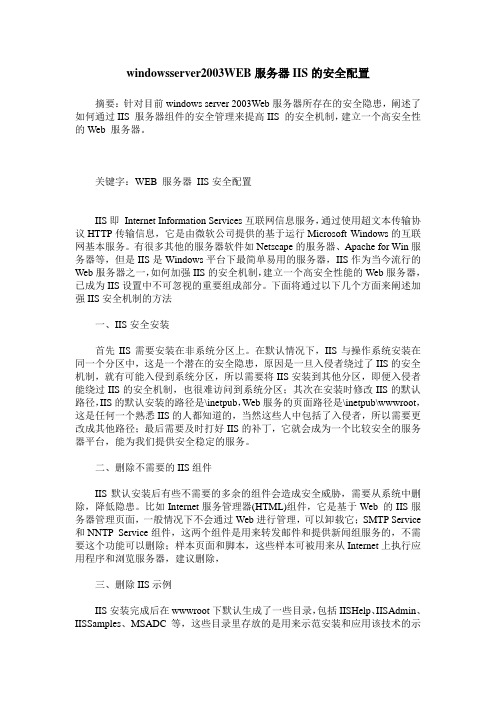
windowsserver2003WEB服务器IIS的安全配置摘要:针对目前windows server 2003Web服务器所存在的安全隐患,阐述了如何通过IIS 服务器组件的安全管理来提高IIS 的安全机制,建立一个高安全性的Web 服务器。
关键字:WEB 服务器IIS安全配置IIS即Internet Information Services互联网信息服务,通过使用超文本传输协议HTTP传输信息,它是由微软公司提供的基于运行Microsoft Windows的互联网基本服务。
有很多其他的服务器软件如Netscape的服务器、Apache for Win服务器等,但是IIS是Windows平台下最简单易用的服务器,IIS作为当今流行的Web服务器之一,如何加强IIS的安全机制,建立一个高安全性能的Web服务器,已成为IIS设置中不可忽视的重要组成部分。
下面将通过以下几个方面来阐述加强IIS安全机制的方法一、IIS安全安装首先IIS需要安装在非系统分区上。
在默认情况下,IIS与操作系统安装在同一个分区中,这是一个潜在的安全隐患,原因是一旦入侵者绕过了IIS的安全机制,就有可能入侵到系统分区,所以需要将IIS安装到其他分区,即便入侵者能绕过IIS的安全机制,也很难访问到系统分区;其次在安装时修改IIS的默认路径,IIS的默认安装的路径是\inetpub,Web服务的页面路径是\inetpub\wwwroot,这是任何一个熟悉IIS的人都知道的,当然这些人中包括了入侵者,所以需要更改成其他路径;最后需要及时打好IIS的补丁,它就会成为一个比较安全的服务器平台,能为我们提供安全稳定的服务。
二、删除不需要的IIS组件IIS默认安装后有些不需要的多余的组件会造成安全威胁,需要从系统中删除,降低隐患。
比如Internet服务管理器(HTML)组件,它是基于Web 的IIS服务器管理页面,一般情况下不会通过Web进行管理,可以卸载它;SMTP Service 和NNTP Service组件,这两个组件是用来转发邮件和提供新闻组服务的,不需要这个功能可以删除;样本页面和脚本,这些样本可被用来从Internet上执行应用程序和浏览服务器,建议删除,三、删除IIS示例IIS安装完成后在wwwroot下默认生成了一些目录,包括IISHelp、IISAdmin、IISSamples、MSADC等,这些目录里存放的是用来示范安装和应用该技术的示例应用程序,没有多少实际的作用,反而会让黑客利用存放的位置发动恶意攻击,所以可以直接删除。
WindowsServer2003的安全配置Windows2022安全配置
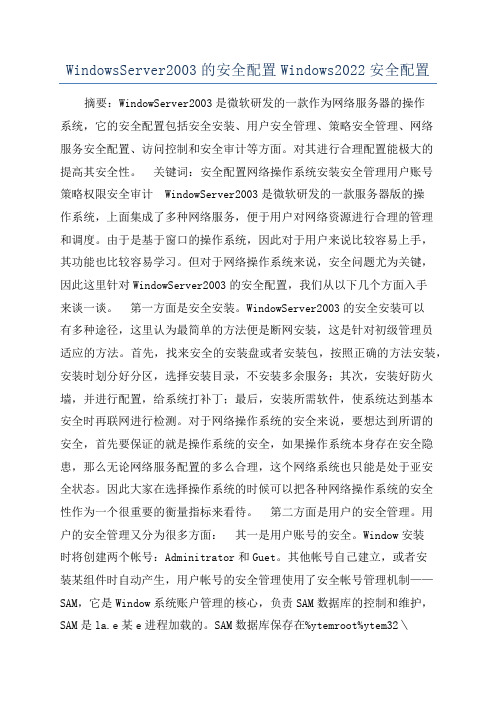
WindowsServer2003的安全配置Windows2022安全配置摘要:WindowServer2003是微软研发的一款作为网络服务器的操作系统,它的安全配置包括安全安装、用户安全管理、策略安全管理、网络服务安全配置、访问控制和安全审计等方面。
对其进行合理配置能极大的提高其安全性。
关键词:安全配置网络操作系统安装安全管理用户账号策略权限安全审计WindowServer2003是微软研发的一款服务器版的操作系统,上面集成了多种网络服务,便于用户对网络资源进行合理的管理和调度。
由于是基于窗口的操作系统,因此对于用户来说比较容易上手,其功能也比较容易学习。
但对于网络操作系统来说,安全问题尤为关键,因此这里针对WindowServer2003的安全配置,我们从以下几个方面入手来谈一谈。
第一方面是安全安装。
WindowServer2003的安全安装可以有多种途径,这里认为最简单的方法便是断网安装,这是针对初级管理员适应的方法。
首先,找来安全的安装盘或者安装包,按照正确的方法安装,安装时划分好分区,选择安装目录,不安装多余服务;其次,安装好防火墙,并进行配置,给系统打补丁;最后,安装所需软件,使系统达到基本安全时再联网进行检测。
对于网络操作系统的安全来说,要想达到所谓的安全,首先要保证的就是操作系统的安全,如果操作系统本身存在安全隐患,那么无论网络服务配置的多么合理,这个网络系统也只能是处于亚安全状态。
因此大家在选择操作系统的时候可以把各种网络操作系统的安全性作为一个很重要的衡量指标来看待。
第二方面是用户的安全管理。
用户的安全管理又分为很多方面:其一是用户账号的安全。
Window安装时将创建两个帐号:Adminitrator和Guet。
其他帐号自己建立,或者安装某组件时自动产生,用户帐号的安全管理使用了安全帐号管理机制——SAM,它是Window系统账户管理的核心,负责SAM数据库的控制和维护,SAM是la.e某e进程加载的。
Windows Server 2003服务器配置和管理
华东交通大学理工学院课程设计报告所属课程名称计算机网络题目 Windows Server 2003服务器配置和管理院(系)电信学院班级 08计算机-1 学生 * * * 指导教师 * * *2011 年 6 月 3 日课程设计(论文)任务书电信学院学院计算机科学与技术专业08计算机- 1 班一、课程设计(实践)题目Windows Server 2003服务器配置和管理二、课程设计(实践)工作自 2011 年 5 月 30 日起至 2011 年6 月 3 日止。
三、课程设计(实践) 地点: 三教楼机房四、课程设计(实践)内容要求:1.本课程设计(实践)的目的学生通过安装学习Windows2003server操作系统,初步学会制作服务器,并在服务器运行阶段提供相应的分析、维护、配置参数,学会使用网络嗅探工具,熟悉各协议的工作流程。
2.课程设计(实践)的任务及要求1)基本要求:设计Internet服务器方案,安装win2003server操作系统,装配置IIS或Apache等组件,配置WWW、FTP、DHCP等网络服务,并结合局域网嗅探工具,分析各种服务的协议工作流程。
配置服务器参数,并给出安全检查方案。
2)课程设计(实践)报告编写要求理论设计部分以课程设计论文的形式提交,格式必须按照课程设计论文标准格式进行书写和装订。
课程设计报告(论文)包括目录、绪论、正文、设计小结等3)参考文献:1、《Red Hat linux 9系统管理》机械工业出版社SmarTraining工作室2、《Red Hat Linux 9实用教程》中国铁道出版社方建超刘志宝3、《Red Hat Linux9宝典》电子工业出版社4)课程设计(实践)进度安排1.准备阶段(4学时):选择设计题目、了解设计目的要求、查阅相关理论资料2.设计实践阶段(4学时):设计方案选型3.撰写课程设计论文阶段(4学时):总结课程设计任务和设计步骤,撰写课程设计论文学生签名:2011年5 月30日课程设计(论文)评审意见(1)考勤与学习态度(20分):优()、良()、中()、一般()、差();(2)理论理解与课程设计报告论文(40分):优()、良()、中()、一般()、差();(3)设计步骤规范程度(20分):优()、良()、中()、一般()、差();(4)设计论文答辩(20分):优()、良()、中()、一般()、差();(5)格式规范性及考勤是否降等级:是()、否()评阅人:职称:讲师2011 年6 月6 日目录一、绪论 .............................................................................................................二、LINUX或Windows Server2003的安装.................................................三、安装和启动Apache/IIS服务器................................................................四、安装启动和配置FTP、DHCP等网络服务 ............................................五、配置服务器各项参数 .................................................................................六、服务器使用测试(使用Ethereal进行服务器运行数据捕获)............七、小结 .............................................................................................................八、参考文献 .....................................................................................................1 绪论IIS是一种Web网页服务组件。
windows2003安全配置大全
windows2003安全配置大全windows2003安全配置大全一直以来,很少在网络上看到关于windows服务器管理的全方面的文章,即使是在windows网络安全设置方面,虽然网络上有着不少的关于这个方面的话题,但是这些文章当中并没有完全彻底的贯彻“最少的服务+最小的权限=最大的安全”这一原则,笔者由于前段时间工作于一家虚拟主机提供商,因工作需要对此进行了深入的探索。
本文所有的环境均是在windows 2000 adv server上测试,因此部分内容可能不适合于windows 2003系统,但是大部分内容是通用的。
这里我们以虚拟主机为例来探讨。
第一部分服务器安全设置安装之前的准备工作很多时候,一部分的安全问题在你将windows安装光盘放入光驱中的时候就已产生,所以,在安装之前我们必须做好一些必要的准备工作。
主要包括安装源和物理介质的安全检查以及服务器的安全规划。
这部分内容主要包括以下几个方面:1.确保你的安装光盘没有任何问题,这里所说的是指光盘内容没有经过第三方加以修改和光盘没有遭到物理损坏。
对于刻录的安装光盘请确认你的源文件安全可靠,尽量使用集成了SP4的安装光盘,以减少后面打补丁的工作量。
2.确保你的硬盘没有任何问题,请尽量使用新硬盘,对于使用过的硬盘应先进行低级格式化。
无论新旧硬盘需要确认硬盘本身没有遭受到病毒感染。
3.规划好系统安装过程与服务器的所需要的程序、服务等并准备好这些安装程序且确保这些安装程序没有任何问题,尽量使用官方提供的安装程序。
规划好硬盘的分区以及各分区的功用。
分区方案建议分四个分区,将系统存放在C盘,应用程序放在D盘,备份文件和一些重要的日志等放在E盘,用户站点等放在F盘中,尽可能少的向系统盘写入非系统文件以减少系统备份的工作量,至于各分区的容量视情况而定。
不要安装任何多余的程序或组件,遵循“最少的服务+最小的权限=最大的安全”原则。
4.完成之后以上工作,对bios进行所需的相关设置,便可以进行安装了,如需要做raid,则需要在安装前完成raid的设置工作。
Windows Server 2003优化及安全配置
Windows Server 2003优化及安全配置一、操作系统基础配置优化稳定的服务源于强健的操作系统,强健的操作系统基于合理的基础配置1.1 跳过磁盘检修等待时间一旦计算机因意外原因,例如突然停电或者死机的话,那么计算机下次重新启动的话,系统就会花10秒钟的时间,来运行磁盘扫描程序,检查磁盘是否有错误出现。
对于服务器来说,越短的启动时间代表越少的服务中断,所以我们可以进行以下配置:A、在开始菜单中选择“运行”,键入“cmd”命令,将界面切换到DOS命令行状态下;B、直接输入“CHKNTFS /T:0”命令,单击回车键后,系统就能自动将检查磁盘的等待时间修改为0了;下次遇到异常情况,重新启动计算机后,系统再调用磁盘扫描程序时,就不需要等待了。
1.2 取消对网站的安全检查Windows Server 2003操作系统自带了Internet Explorer增强的安全配置,当打开浏览器来查询网上信息时,发现IE总是“不厌其烦”地提示我们,是否需要将当前访问的网站添加到自己信任的站点中去;要是不信任的话,就无法打开指定网页;倘若信任的话,就必须单击“添加”按钮,将该网页添加到信任网站的列表中去。
这种配置虽然增强了系统安全性,但是无疑也给我们日常维护增加了麻烦。
我们可以通过下面的方法来让IE取消对网站安全性的检查:A、依次执行“开始”/“设置”/“控制面板”命令,在打开的控制面板窗口中,用鼠标双击“添加和删除程序”图标,将界面切换到“添加和删除Windows组件”页面中;B、用鼠标选中“Internet Explorer增强的安全配置”选项,继续单击下一步按钮,就能将该选项从系统中删除了;C、再单击一下“完成”按钮,退出组件删除提示窗口。
1.3 自动登录Windows Server 2003系统每次开机运行Windows Server 2003系统时,都需要同时按住Ctrl+Alt+Delete复合键,再输入登录密码,才能进入到系统中。
WindowsServer2003第一台服务器典型如何配置
Windows Server2003第一台服务器典型如何配置Windows Server 2003第一台服务器典型配置是怎么样的,那么Windows Server 2003第一台服务器典型如何配置的呢?下面是店铺收集整理的Windows Server 2003第一台服务器典型如何配置,希望对大家有帮助~~Windows Server 2003第一台服务器典型配置的方法工具/原料Windows Server 2003方法/步骤1打开登录Windows Server 2003,点击左下角的“开始”菜单,在开始菜单中点击“管理您的服务器”,如图所示:2在管理服务器界面点击“添加或删除角色”,然后开始服务器配置向导,点击下一步开始自动搜索网络连接,如图所示:3服务器配置选项,选择“第一台服务器的典型配置”,然后点击下一步,这里填写一个域名,根据公司或者个人要求来填写,而填写的域名结尾则是“.local”,作用是为了让你的本地域和Internet域区分开,如图所示:NetBIOS域名同样根据公司或个人的要求以及网络环境来修改,修改完成点击“下一步”,这里例出了刚才的配置,安装DHCP服务器、Active Directory和DNS服务器并且将会创建你刚才填写的本地域,如图所示:上面的操作完成后会提示你配置服务器向导的将重新启动计算机,并且让你关闭所有打开的程序,我们点击“确定”,然后提示你将Windows Server 2003系统光盘插入驱动器中,先不用理会,点击“确定”,如图所示:这里需要一个名为BOMSnap.dll的文件,点击“浏览”然后在查找范围后面点击下拉符号,找到并点击DVD-RAM驱动器,如果驱动器中已经有了光盘则可以进行下一步,如果没有则提示你插入系统光盘,如图所示:如果你用的是真实机,那么将刻录好的系统光盘插入到驱动器里就可以了,如果用的是虚拟机来进行搭建的,那么点击虚拟机菜单栏的“虚拟机”菜单,然后在菜单中点击“设置”,如图所示:然后在虚拟机设置中点击“CD/DVD(IDE)”,在链接里面选择“使用ISO映像文件”,点击“浏览”,找到并选择Windwos Server 2003映像文件以后点击确定,如图所示:然后我们回到Windwos Server 2003服务器中,同样的点击DVD-RAM驱动器,然后在里面找到“I386”文件,点击进入,如图所示:然后在“I386”文件中找到“BOMSNAP.DL_”,点击选择该文件,然后点击打开,如图所示:上面的步骤完成后将自动进行DHCP、Active Directory和DNS 的配置安装,然后会弹出Active Directory的安装向导,并且给出了一个选择,让你等待DNS服务器安装完成还是跳过DNS安装,如果需要可以等待安装,如不需要则跳过即可,如图所示:安装完成后会有一个自动重启的操作,等待重启完成后自动弹出服务器的配置有哪些,并且可以看见是否有安装没有成功的,从图中我们可以看见都是绿色的勾,表示全部正确配置,然后点击下一步,如图所示:到这里第一台服务器的典型配置安装已经完成,主要安装了3个服务器角色,1.域控制器(Active Directory),2.DNS服务器,3DHCP 服务器,分别用来管理网络资源,域名解析和IP地址的分配,如图所示:1.Windows Server 2003第一台服务器典型配置2.Windows Server 2003系统怎么配置FTP服务器3.在Windows Server 2003系统中怎么配置FTP服务器4.Windows2003 server共享文件设置介绍5.Windows 2003搭建DNS服务器图文教程6.Windows2003怎么设置安全设置Windows Server2003第一台服务器典型如何配置将本文的Word文档下载到电脑,方便收藏和打印推荐度:点击下载文档文档为doc格式。
- 1、下载文档前请自行甄别文档内容的完整性,平台不提供额外的编辑、内容补充、找答案等附加服务。
- 2、"仅部分预览"的文档,不可在线预览部分如存在完整性等问题,可反馈申请退款(可完整预览的文档不适用该条件!)。
- 3、如文档侵犯您的权益,请联系客服反馈,我们会尽快为您处理(人工客服工作时间:9:00-18:30)。
《Windows Server 2003》实训报告
班级软件设计10-2 姓名学号得分
实训七、架设安全实用的文件服务器
一、实训目的
1.掌握架设安全实用的文件服务器的方法
二、实训环境
1.装有Windows Server 2003操作系统的计算机,局域网环境
三、实训内容:
1.文件服务器架设。
2.磁盘配额使用。
三、实训内容及步骤
1.文件服务器架设。
(1)文件服务器的安装
1)启动工具“管理您的服务器”,从“管理您的服务器”中单击“添加或删除角色”,
就可以启动“配置您的服务器向导”。
要打开“配置您的服务器向导”,要依次单击
“开始”—“控制面板”—“管理工具”,再双击“配置您的服务器向导”;
2)启动“配置您的服务器向导”后,连续单击“下一步”按钮直接进入“服务器角色”
页面,在“服务器角色”页面上,在Windows Server 2003支持的角色列表中选择“文件服务器”选项,如下图;
3)选择“文件服务器”,单击“下一步”按钮,在出现的“文件服务器磁盘配额”页面
上,可以设置磁盘配额来跟踪和控制各个用户在NTFS卷上以卷为单位的磁盘空间的使用情况。
“配置您的服务器向导”会自动将磁盘配额应用到所有NTFS文件系统的新用户,使用的是磁盘空间配额已经应用的;
4)为此服务器的新用户设置默认磁盘空间配额,配额功能可以限制用户对磁盘空间的
使用,方便对磁盘空间进行管理,如下图;
5)在完成“文件服务器磁盘配额向导”页面设置后,单击“下一步”按钮,此时会进
入“文件服务器索引服务”界面,单击“不,不启用索引服务”,如下图;
6)单击“下一步”按钮,会弹出“选择总结”对话框,如下图;
7)在确认以上设置单击“下一步”按钮后,“配置您的服务器向导”会自动启动“共享
文件夹向导”,如下图;
8)单击“下一步”按钮,会弹出“文件夹路径”对话框,在“文件夹路径”页面上,
指定希望共享的文件夹的路径,要搜索文件夹请单击“浏览”按钮,如下图;
9)单击“下一步”按钮,进入“名称、描述和设置”对话框,此界面用于维护共享名
和关于该共享描述,通常情况下默认设置即可,如下图;
10)单击“下一步”按钮,开始为共享设置权限,如下图;
11)权限设置完成后,单击“完成”按钮,会弹出如下图所示的“共享成功”页面,单
击关闭按钮;
12)完成“共享文件夹向导”后,“配置您的服务器向导”会显示“此服务器现在是一个
文件服务器”页面,如下图,单击“完成”按钮。
(2)在文件服务器中设置资源共享(先创建文件夹“ziyuan”),并且设置它的共享权限和NTFS权限(财务部,可以对改共享文件进行读写操作;销售部只可以对共享文件进行读操作)
单击“开始”—“管理工具”—“文件服务器管理”,如下图;
右击“共享(本地)”—“共享文件夹向导”,单击浏览按钮,选择’D:\ziyuan’,如下图;
(3)客户端进行访问“ziyuan ”资源共享,并且检查上一部所做的设置。
2.磁盘配额使用。
(1)在服务器中进行磁盘配额的设置
单击“开始”—“管理工具”—“计算机管理”,在“计算机管理”窗口的左边目录树中
双击“存储”,然后双击“磁盘管理”文件夹图标,打开“磁盘管理器”窗口,如下图;
对话框,选中“配额”选项卡,如下图;
配额设置选项,如下图;
单击“确定”按钮,保存所做的设置,启用磁盘配额。
(2)磁盘配额管理
A.对磁盘C做磁盘配额操作,设置域用户user1的磁盘配额空间为20MB,域用户user21的磁盘配额空间为20MB)
在“配额”选项卡下单击“配额项”按钮,显示“本地磁盘的配额项”窗口,如下图
单击菜单栏中“配额”按钮,打开“配额”下拉菜单,单击其中的“新建配额项”菜单项,即可打开“选择用户”对话框,如下图;
单击“位置”按钮,选择用户所在的域或工作组;单击“确定”按钮,返回“选择用户”对话框,在“输入对象名称来选择”下拉文本框中输入要设置配额的用户名称,若不知道用户的确切名称,可使用高级查找功能,单击“选择用户”对话框中的“高级”按钮,显示“选择用户高级选项”,单击“立即查找”按钮,在“搜索结果”下拉列表框中显示当前计算机中存在的所有用户;
从列表框中选择要指定配额的用户,单击“确定”按钮,返回“选择用户”对话框;单击“确定”按钮,在“设置所选用户的配额限制”下方,选中“将磁盘空间限制为”单选项,并在文本框中为该用户设置访问磁盘使用的空间;
单击“确定”按钮,保存所做的设置,指定的用户被添加到本地卷配额项列表中,如下图;
B.对磁盘D做同样的设置(即导出、导入配额项)
四、实训总结
1)基本掌握了架设安全实用的文件服务器的方法;
2)掌握了如何设置磁盘配额使用的方法;
3)理解了NTFS文件系统的特点,掌握了设置NTFS权限的方法。
五、实训后思考题
1.如何利用DFS的功能与特点进行文件安全共享?
共享的资源DFS 管理使用标准NTFS 和文件共享权限,所以可使用以前的安全组和用户帐户以确保只有授权的用户才能访问敏感数据;
分布式文件系统 (DFS) 通过将位于不同服务器上的共享文件夹透明地连接到一个或多个 DFS 命名空间,允许管理员组合这些文件夹;
建立根目录:在"运行"命令行输入‘mmc’,打开DFS管理控制台;右击"分布式文件系统",在弹出的快捷菜单项上单击"新建根目录";选择要创建的根目录类型;
选择一个域;根目录选择一个服务器;为根目录选取一个合适的名称;创建完成根
目录;创建完毕的根目录;
建立链接:右键单击刚才创建的根目录,在弹出的快捷菜单项上,单击新建链接;
输入链接名称,及链接的目录对像(是哪一个计算机上的哪个共享文件夹)和注释;
客户端使用:通过网上邻居,就可以方便查看共享文件夹。
2.如何有效保障文件服务器的安全?
文件服务器可提供和帮助用户管理文件访问权限,如果计划使用本计算机上的磁盘空间存储、管理和共享信息;文件服务器往往配有RAID卡和高速的大容量硬盘,这样,既能避免由于硬盘损坏而造成的数据丢失,又设置有严格的权限策略,能有效地保证数据的访问安
全。
